Programa los mantenimiento de los equipos de la empresa
A través de esta opción vas a crear los mantenimientos que realizas a los equipos de la empresa, los cuales van a quedar en el cronograma de mantenimiento donde puedes modificar, eliminar o ver la información.
Actualizado el 09 de agosto de 2022 Tiempo estimado de lectura: 2 minutos
A. Crear mantenimiento
Ruta: Equipos + Cronograma de mantenimiento de equipos
- Haz clic en el link Crear mantenimiento (+)
- Asigna un nombre al mantenimiento, si no lo realizas el sistema asigna el nombre del tipo de mantenimiento que estas creando. Ejemplo. Mantenimiento Correctivo
%204.50.47%20p.%20m..png)
- Selecciona la fecha desde y hasta cuándo se va a realizar el mantenimiento haciendo clic en el calendario
-
Si marcas el check Repetir el sistema muestra un campo tipo Fecha llamado Termina, para que establezcas la fecha hasta la cual se programarán los mantenimientos de acuerdo a la frecuencia ingresada así:
%204.33.39%20p.%20m..png?width=310&name=Captura%20de%20pantalla%202020-06-04%20a%20la(s)%204.33.39%20p.%20m..png) Ingresados los datos haz clic en Ok
Ingresados los datos haz clic en Ok - Selecciona el tipo de mantenimiento a realizar: Calibración, verificación, correctivo, preventivo o predictivo
- Si el mantenimiento es tipo Verificación o Calibración se activa la pregunta ¿Deseas activar la ejecución por medición? al marcar Si trae la información parametrizada en la configuración del módulo en modo lectura, a excepción del campo patrón el cual es modificable
- Selecciona la sede y el tipo de equipo.
- Automáticamente el software filtra todos los equipos que cumplan con lo seleccionado y los lista en el campo Equipos, puedes agregar uno o varios
👆🏼Ten presente que el sistema te lista únicamente los equipos cuyo estado sea diferente a “Obsoleto”, “Inactivo” y “Dado de baja”.
- Diligencia el nombre del técnico encargado de realizar el mantenimiento
- Selecciona el nombre del usuario responsable de informar al técnico ya que en muchas empresas tienen el servicio tercerizado, por lo que el técnico no tiene acceso al software
- Selecciona el responsable de aprobar el mantenimiento
- Haz cli en el link Actividades a realizar
%204.53.05%20p.%20m..png)
- Redacta la(s) actividades que se le realizan al equipo en el mantenimiento e ingresa el nombre de quien la realiza y haz clic en Agregar actividad si lo requieres
- Si es un mantenimiento tipo verificación o calibración y marcaste SI a la pregunta ¿Deseas activar la ejecución por medición? Se activará el campo Medida patrón, el cual es el referente con el cual vas a comparar
- Ingresados los datos haz clic en el botón Guardar
%202.56.47%20p.%20m..png)
👆Importante, una vez creado el mantenimiento se le notifica al propietario del equipo, le llegara un correo con el asunto: Mantenimiento programado a propietario del equipo y el cual tiene los datos del Equipo y su código si aplica, fecha inicio y fin del mantenimiento y si se repite la frecuencia.
B. Modifica o elimina un mantenimiento
Recuerda que para realizar estas dos actividades, debes contar con el permiso o ser administrador del software.
Ruta: Equipos + Cronograma de mantenimiento de equipos
- Identifica el mes y el estado de los equipos a modificar o eliminar y haz clic en el nombre aprobado, vencido, etc.) Visualizamos este clearbox:
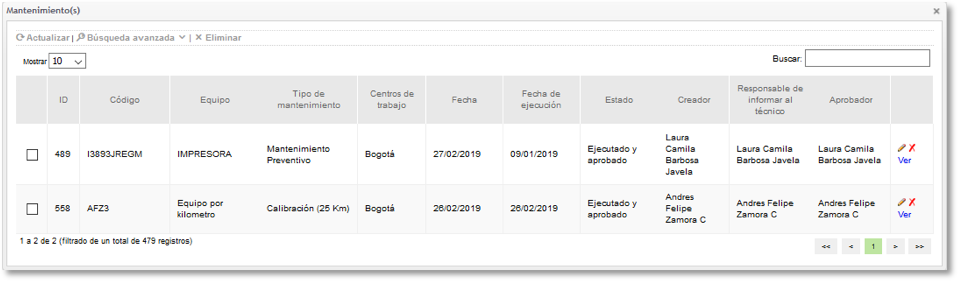
- Ubica el registro que vayas a eliminar, si es uno solo haz clic en el icono de la ❌ y si son varios márcalos en el cuadro que está al inicio de la fila y luego ve al botón Eliminar y el sistema mostrará un aviso con el número de registros a eliminar.
- Para modificar ve al final de la fila del registro y haz clic en el icono del lápiz.
- El link Ver se activa cuando ya realizaste el mantenimiento y se registró la información.
Muy bien ya estas listo para el siguiente paso, registra los resultados de los
mantenimientos preventivos, correctivo o predictivo haciendo clic aquí 👈🏼 y para los matenimiento tipo calibración y verificación haz clic aquí 👈🏼